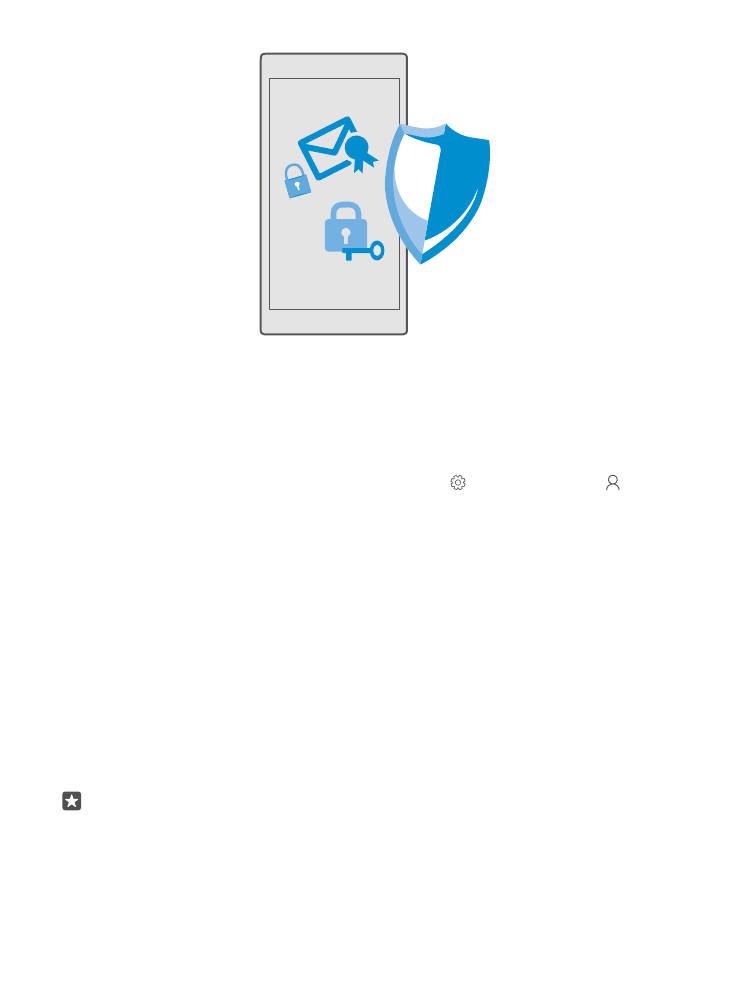
A telefon védelme bejelentkezési PIN-kóddal
Állítsunk be bejelentkezési PIN-kódot, hogy rajtunk kívül senki más ne tudja feloldani a telefon
zárolását. Ezenkívül a bejelentkezési PIN-kód beállítása után a telefon ezt a rövid PIN-kódot
fogja kérni a Microsoft-fiók jelszava helyett, amikor megváltoztatunk egyes biztonsági
beállításokat a telefonon vagy alkalmazást vásárolunk az Áruház kínálatából.
1. Lapozzunk lefelé a képernyő tetejétől, és koppintsunk a Minden beállítás > Fiókok >
Bejelentkezési lehetőségek lehetőségre.
2. A bejelentkezési PIN-kód megadásához a PIN-kód beállításnál koppintsunk a Hozzáadás
lehetőségre.
3. Ha telefonunk kéri a Microsoft-fiókunk jelszavát, írjuk be a jelszót.
4. Írjuk be a PIN-kódot (legalább 4 számjegyet).
5. A Bejelentkezés szükséges állítsuk be az időtartamot, amelynek eltelte után a zárolt telefon
feloldásához meg kell adni a bejelentkezési PIN-kódot.
A bejelentkezési PIN-kódot kezeljük titkosan, és biztonságos helyen, a telefontól elkülönítve
tároljuk. Győződjünk meg arról, hogy rendelkezünk Microsoft-fiókkal a telefonunkon. Ha van
fiókunk, és elfelejtettük a bejelentkezési PIN-kódot, a account.microsoft.com lehetőségnél,
a Telefon nyomon követése beállítás használatával állíthatjuk vissza a PIN-kódot. Ha
elfelejtettük a bejelentkezési PIN-kódot, és semmilyen módon nem tudjuk helyreállítani vagy
visszaállítani azt, szervizbe kell vinnünk a telefont. Ez bizonyos költséggel járhat, valamint a
telefonunkon tárolt összes személyes adat törlését eredményezheti. A telefonunkkal
kapcsolatos további tájékoztatásért forduljunk a legközelebbi ügyfélszolgálathoz vagy a
telefon értékesítőjéhez.
Tipp: Ha bejelentkezési PIN-kódot állítottunk be a telefonhoz, a Windows Hello Beta
segítségével a PIN-kód beírása helyett a szemünk alapján oldható fel a telefon zárolása.
A Windows Hello (bétaverzió) beállításnál koppintsunk a Beállítás lehetőségre, majd
kövessük a telefonon megjelenő utasításokat. A Windows Hello alkalmazást nem minden
© 2016 Microsoft Mobile. Minden jog fenntartva.
139
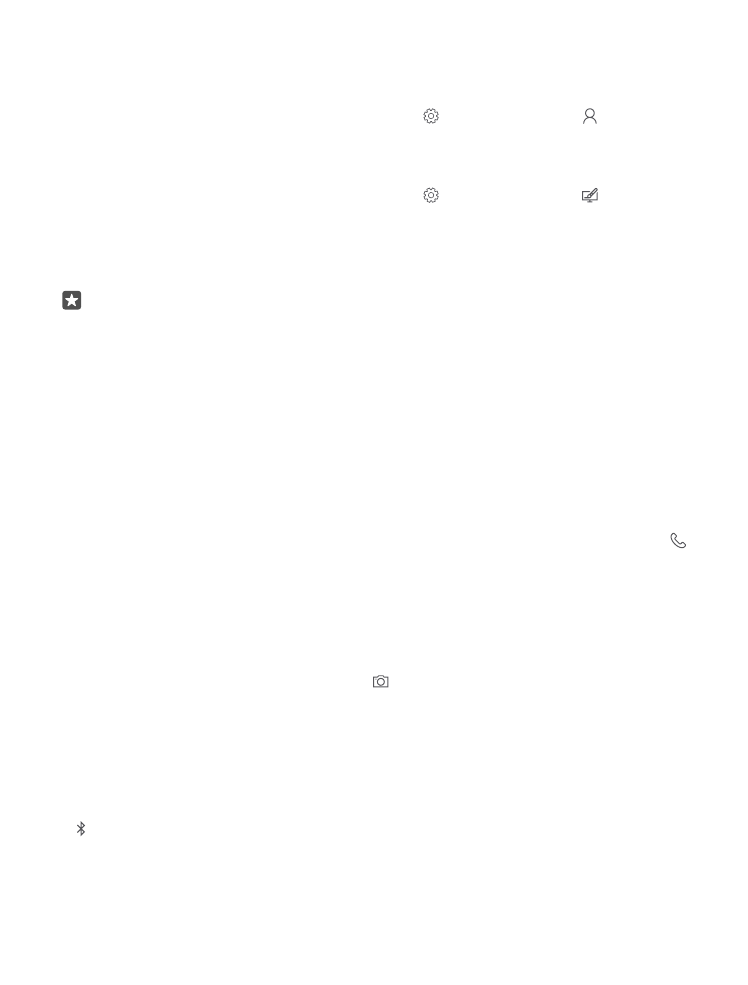
telefon támogatja. Az elérhetőséggel kapcsolatban lásd: www.microsoft.com/mobile/
support/wpfeatures.
A bejelentkezési PIN-kód megváltoztatása
Lapozzunk a képernyő tetejéről lefelé, koppintsunk a Minden beállítás > Fiókok >
Bejelentkezési lehetőségek lehetőségre, és a PIN-kód beállításnál koppintsunk a Módosítás
lehetőségre.
A nem használt telefon automatikus lezárásának beállítása
Lapozzunk a képernyő tetejéről lefelé, koppintsunk a Minden beállítás > Személyre
szabás > Zárolási képernyő lehetőségre, majd a Képernyő lezárása ennyi idő után
beállításnál adjuk meg, hogy a telefon mennyi idő eltelte után zárja le magát automatikusan.
A telefon zárolásának feloldása bejelentkezési PIN-kóddal
Nyomjuk meg a bekapcsológombot, és írjuk be a bejelentkezési PIN-kódot.
Tipp: Ha a telefonra telepítettük a Windows Hello Beta alkalmazást, a telefon
zárolásának feloldásához nem kell beírnunk a bejelentkezési PIN-kódot. Nyomjuk meg
a bekapcsológombot, fordítsuk a telefont az arcunk felé, nézzünk egyenesen a zárolási
képernyőre, és várjunk, amíg a telefon elvégzi az azonosítást. A Windows Hello
alkalmazást nem minden telefon támogatja. Az elérhetőséggel kapcsolatban lásd:
www.microsoft.com/mobile/support/wpfeatures.